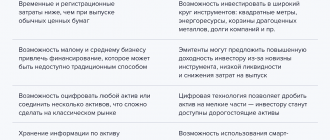Обзор веб-терминала Тинькофф Инвестиции: как настроить и работать
Тинькофф предлагает один из лучших инвестиционных сервисов для частных инвесторов, переплюнув конкурентов по функциональности и удобству. Не удивительно, что за весьма короткий срок своего существования брокер сумел стать вторым в рейтинге по количеству зарегистрированных клиентов. Одна из главных его фишек — это разработка собственного полнофункционального веб-терминала для компьютеров от Тинькофф Инвестиции, который превосходит по функциональности стандартные платформы QUIK и webQUIK. Ранее мы уже рассматривали функциональность личного кабинета Тинькофф Инвестиции. А в этой статье разберем все фишки и особенности торговой платформы.
Краткое содержание статьи
Что такое веб-терминал в Тинькофф Инвестициях и зачем он нужен?
Веб-терминал от Тинькофф — десктопная версия торговой платформы, предназначенная для совершения сделок на фондовых биржах. Именно через эту программу пользователь видит текущие цены на интересующие активы и подаёт поручения брокеру на покупку и продажу.
Новички по достоинству оценят максимальной простой интерфейс на русском языке, а опытные трейдеры впечатляющий набор рабочих инструментов для принятия взвешенных инвестиционных решений. В одной рабочей зоне отображается максимум полезных функций — онлайн-график текущих котировок, биржевой стакан, окно подачи торговых поручений, лента новостей, чат с другими пользователями.
Сколько стоит?
Доступ к терминалу клиентам банка Тинькофф предоставляется бесплатно в рамках договора на брокерское обслуживание. Инвесторы оплачивают лишь за обслуживание счета и комиссию за совершение сделок на фондовой бирже согласно выбранному тарифному плану.
На заметку! На тарифе «Инвестор» плата за обслуживание не взимается.
Как войти в торговую платформу?
Программа становится доступной инвесторам после открытия брокерского счета в Тинькофф.
Вход в терминал осуществляется через личный кабинет. Для этого необходимо:

- Открыть сайт www.tinkoff.ru.
- Нажать на кнопку «Войти».
- Ввести номер телефона, СМС-код и пароль.
- Перейдите в раздел «Инвестиции».
- Ссылка на торговую платформу расположена на вкладке «Терминал».

Программа доступна для любых операционных систем, включая Windows 10. Ничего скачивать и устанавливать на ПК не потребуется, так как терминал открывается непосредственно в веб-браузере. Открыть его можно с компьютера или планшета. А для мобильных устройств предусмотрено отдельное приложение.
- В отличие от других платформ, здесь можно оценивать доходность выбранного инструмента не только за текущий торговый день, но и за все время с момента покупки.
- История сделок отображается за весь период.
- Отображение портфеля возможно в любой валюте (рубль, доллары, евро).
- Отсутствие абонентской платы и сборов за подключение.
- Наличие встроенного чата под названием «Пульс» между инвесторами.
- Встроенный календарь дивидендов с возможностью сортировки ценных бумаг по доходности и дате отсечки.
- Настраиваемая лента инвестиционных идей, новостей и аналитических прогнозов.
Как настроить?

Базовые настройки осуществляются через верхнюю панель управления. Она состоит из следующих разделов:
- “Тинькофф Основной” (здесь можно переключаться между своими счетами);
- “Список изменений” (перечисление последних нововведений, произведенных в разработчиками в программе);
- “Обратная связь” (в этой вкладке можно передать разработчикам свои предложения и идеи по улучшению работы приложения);
- “Настройки” (можно настроить отображение чата, время жизни рабочей сессии, подтверждение операций по СМС);
- “ Справка ” В этом разделе вы найдете инструкцию по использованию платформы. Начинающим инвесторам Тинькофф предлагает пройти обучение по основам инвестирования.
- “ Выход ” для завершения сессии.
Для удобной настройки рабочей среды предусмотрены функциональные виджеты. В них могут быть выведены отдельные инструменты, необходимые вам для работы (например, стакан котировок, календарь дивидендов или лента новостей).
Их вывод может быть установлен в любом месте экрана. Местоположение легко настраивается путём перетаскивания. C помощью стрелок можно настроить нужный размер.
Для настройки новой опции в правом верхнем углу экрана нажмите на кнопку “Добавить виджет” и выберите из списка необходимый инструмент.

Всего предусмотрено 15 видов виджетов. Каждый из них может быть привязан к отдельной группе и выведен по отдельному активу.
В разделе «Настройки» можно настроить время жизни одной сессии, чтобы вам не пришлось слишком часто авторизоваться, если вы длительное время работаете в терминале. Максимальное время одной сессии — 5 часов.
В этом же разделе доступна отмена подтверждения заявки через СМС. Исключения составляют поручения на суммы свыше 30 млн. руб рублей (500 000 $/€) и поручения на вывод денежных средств.
В разделе «выбор счета» можно переключаться между счетами ИИС и брокерским. Полный мануал по работе с программой размещён в разделе «Справка».
Одновременно софт может быть открыт в 6 вкладках браузера. Это может быть актуально, если вы одновременно хотите наблюдать за различными инструментами и отраслями. Чтобы добавить новую вкладку, нажмите на пиктограмму со знаком “+”, расположенную справа от открытой вкладки.
Обзор инструментов: как работать в программе инвестору?
Просмотр графиков осуществляется с виджете «Графики». По желанию можно настроить временной интервал и вид — свечной или линейный. В верхнем меню доступны такие инструменты, как индикаторы, построение линий, ценовой канал, линейка.

Биржевой стакан по умолчанию выводится справа от графика. Он может быть настроен в одной из 4 вариаций: стандартный и компактный. Также с помощью значка шестеренки можно настроить глубину и функциональность (спрэд, нарастающий объем или доходность облигаций).

Подключение индикаторов . В верхней панели виджета «Графики» доступна настройка индикаторов для проведения технического анализа. Для их вывода достаточно кликнуть по кнопке “Добавить индикатор”.
На данный момент функционал терминала позволяет выводить следующие виды показателей:
- Скользящее среднее;
- Относительной силы;
- Аллигатор Билла Вильямса;
- Стохастический осциллятор;
- Облако Ишимоку;
- Momentum;
- Awesome Oscillator;
- Схождение и расхождение скользящих средних;
- Средний истинный диапазон (ATR).
Пополнение счета и вывод денег . Для подачи неторговых поручений предусмотрен виджет “Пополнение/Вывод”. Комиссия брокером не взимается. Для этого достаточно выбрать тип заявки и указать счет списания и зачисления. При зачислении денег обратите внимание на валюту торговой секции (доллары, рубли или евро).
Поиск ценных бумаг может осуществляться через каталог, а также через поисковую строку по названию, тикеру, ISIN-коду. Интересующий вас список ценных бумаг можно добавить в виджет “Инструменты”. Чтобы удалить актив из списка, кликните по нему правой кнопкой мыши и выберите пункт “Удалить”. В этом же выпадающем меню можно выбрать функцию “Очистить список”. Чтобы добавить новую ценную бумагу нажмите на кнопку “Добавить”.

Об инструменте . Этот виджет показывает все самую необходимые сведения о выбранной ценной бумаге — финансовые показатели, мультипликатор P/E, историю дивидендных выплат и доходность, описание эмитента и ссылку на официальный сайт.
Подача заявки на покупку/продажу . Доступна подача заявок как обычных по рыночной цене, так и лимитных (стоп-лимит, стоп-лосс, тейк-профит).
Отмена заявки . Все неисполненные заявки отображаются в разделе «Активная заявка». В этом же разделе их можно отменить.
Просмотр состояния активов осуществляется через функцию “Портфель”.
Новости, идеи, прогнозы и чат настраиваются через виджет “Лента”.
Пульс — это внутренняя социальная сеть для инвесторов, которая позволяет общаться с единомышленниками в чате.

Подписка на цену . Эта опция вам пригодится для того, чтобы получать оповещения о достижении выбранного инструмента заданной пороговой цены. Подключенные уведомления можно отслеживать в функции “Активные подписки”.

Календарь дивидендов — незаменимый инструмент для тех, кто планирует зарабатывать на дивидендных акциях. Этот инструмент позволяет отсортировать список ценных бумаг по дате выплат, сумме, дивидендной доходности.
Подключение маржинальной торговли о существляется через одноименную функцию. Эта услуга позволит шортить в Тинькофф с использованием заемных средств.
Посмотрите мастер-класс по работе с торговой платформой
● Образование: высшее, ТГТУ, менеджмент организации, управление рисками и страхование
● интернет-предприниматель, блогер;
● практикующий инвестор (с 2017 года инвестирую в акции, ПИФы, ETF-фонды);
● эксперт по фрилансу и управлению личными финансами.
● живу на пассивный доход (пришла к этому с нуля)
Веб-терминал Тинькофф Инвестиции: что это такое и как работать с инструментом?

Отсутствие бумажной волокиты, простота заключения сделок, минимум рисков колебаний цен – это преимущества сервиса Тинькофф Инвестиции, терминал которого заслуживает особого внимания. Что можно сделать с его помощью, и чем он полезен для торговли на фондовом рынке?
Для чего инвесторам нужен терминал Тинькофф?

Благодаря брокерскому web-терминалу, инвесторы могут проводить биржевые сделки, иметь доступ ко всей информации о торгах и быть в курсе обновлений данных рынка в режиме реального времени. Зачастую подобные приложения требуют установки специальной программы, повторной регистрации на сайте, внесения платы за использование.
На платформе Тинькофф Инвестиции есть свой полноценный web-терминал, в котором разберётся как опытный инвестор или трейдер, так и новичок. Для работы с ним не нужно скачивать дополнительные файлы, подключать несколько экранов, заново проходить регистрацию, вносить едино разовую или абонентскую плату. Бесплатное приложение от банка подходит для любого компьютера и планшета.
Веб-терминал от Тинькофф позволяет увидеть в одном окне все необходимые инструменты для торговли. Чтобы приступить к работе, необходимо авторизоваться на сайте, войти в личный кабинет, открыть раздел «Инвестиции» и нажать кнопку «Терминал». Для отслеживания разных рыночных сфер можно открывать приложение одновременно в шести вкладках.
Терминал подойдет пользователю, если ему:
- удобней торговать с ПК, а не с мобильного телефона;
- нужно видеть перед глазами графики, тайм фреймы, бары, свечи.
В нем хранится информация о портфеле за весь период сотрудничества с Тинькофф Инвестициями.
Основные настройки
Впервые зайдя в брокерский терминал, пользователь может настроить его по своему усмотрению, например, отрегулировать сессионный лимит до 5 часов. Если этого не сделать, то он автоматически выйдет из системы через полчаса (с условием не активности). А также:
- Выключить подтверждение операций по смс-сообщению. Однако крупные сделки (от 1 млн. рублей либо от 20 тыс. долларов/евро) подлежат обязательному подтверждению.
- Подключить/выключить чат тех поддержки.
Брокерский терминал Тинькофф состоит из нескольких основных блоков (виджетов), в каждом из которых отображены конкретные данные. Все они могут быть привязаны к одной группе для обновления информации в соответствии с выбранным активом. Группа выбирается с помощью клика по квадрату, расположенному слева в верхнем углу блока.
Для привязки всех виджетов к единой группе необходимо правой кнопкой мыши в блоках «Инструменты» либо «Портфель» кликнуть на «Привязка всех виджетов».
Если пользователь хочет следить за несколькими биржевыми активами одновременно, следует открыть вкладки в терминале, нажав на «плюс» сверху. После настроить виджет под каждый актив. Ещё один бонус – возможность переименовывать и передвигать вкладки.
Виджет «Инструменты» позволяет инвестору следить за котировками валют, акций, ценных бумаг. Правой кнопкой мыши в список можно добавить новые либо удалить неактуальные активы.
Работа с графиком
Изначально web-терминал Тинькофф для брокерской торговли отображал только базовый набор инструментов:
- котировки акций, валют, мировых индексов, облигаций;
- временной интервал (регулируется одной кнопкой);
- линейный и свечной тип отображения графика.

В обновленной версии появились дополнительные инструменты – белые свечи, индикатор хайкин аши. Также добавился график на платформе TradingView. В торговом web-терминале Тинькофф он не менее функционален, чем на раскрученном сервисе.
Технический анализ можно выполнять с помощью линейки, множества индикаторов, обычных и более усложненных инструментов, например, готовых фигур, комбинаций и пр.
- лимитные заявки на покупку/продажу финансового инструмента;
- календарь дивидендов;
- сделки на куплю-продажу.
Также можно сравнивать активы. Делается это путем нажатия кнопки «Сравнить». После выбирается инструмент для сравнения с основным.
Стакан котировок
Вид биржевого стакана настраивается в нескольких вариантах, что очень удобно. Пользователь может сделать его классическим по центру, отображающим объем, компактным, нарастающим. Еще можно поставить фильтр на интересующую цену акций из стакана.
Благодаря обновлениям, брокерский web-терминал Тинькофф стал намного комфортней. Теперь работа с лимитными заявками упростилась. Инвестору достаточно выбрать в стакане подходящую цену из колонки Bid либо Ask. Моментально откроется вкладка виджета лимитной заявки по всем бумагам.
Информация о текущих ценах финансового актива в стакане котировок обновляется с той же скоростью, что и на других сервисах.
Формирование собственного портфеля

В портфеле отображаются все инструменты пользователя: акции, облигации, валюта, индексный фонд ETF. Для удобства они распределяются по отдельным блокам.
В портфеле можно:
- ознакомиться со стоимостью позиций;
- узнать цены лотов;
- оставить заявку;
- продать активы;
- получить данные о том, сколько средств или бумаг зарезервировано для исполнения заявок.
Для формирования портфеля инвестор должен нажать курсором на значок шестерёнки и выбрать необходимые параметры.
Тинькофф web-терминал постоянно обновляется, что делает его максимально удобным для успешной торговли на бирже. Главными достоинствами приложения является оптимизация под задачи инвесторов, а также простой интерфейс. Еще один бонус, не упомянутый в обзоре – это возможность бесплатного пополнения брокерского счета. Совместно с огромным разнообразием инструментов, наличием акций зарубежных и отечественных компаний, терминал становится довольно удобным для ежедневного инвестирования и получения прибыли.
Торговый терминал Тинькофф для торговли на фондовом рынке. Обзор терминала

«Тинькофф Инвестиции» представляют собой сервис по покупке ценных бумаг и валюты. По сути, это максимально упрощенный вариант торгового терминала, который позволяет проводить сделки на Московской бирже и зарубежных площадках — NASDAQ и Нью-Йоркской бирже. В списке доступных инструментов сейчас более 2000 акций, и это не учитывая облигации, фонды и валютные пары.
Тарифы у брокера «Тинькофф Инвестиции» выглядят следующим образом:

Чтобы пользоваться сервисом «Тинькофф Инвестиции», клиенту, как и для работы с любой торговой системой, необходим брокерский счет. Данный счет можно открыть прямо в самом приложении, однако обязательным условием является наличие карты банка. Другими словами, для того, чтобы открыть счет в «Тинькофф Инвестициях», вам необходимо быть клиентом данного банка. Оформить карту Тинькофф Банка максимально просто, достаточно заказать ее на сайте банка и курьер привезет ее лично на дом на следующий день. Затем необходимо прямо в приложении банка открыть брокерский счет, который будет предложен к открытию автоматически, а затем уже скачать само приложение и работать через него.
У банковских брокеров есть ряд определенных преимуществ перед традиционными брокерами. Например, пополнить счет в «Тинькофф Инвестициях» можно в один клик при помощи перевода с банковского счета, деньги поступят на счет сразу же, при этом данное действие не понесет за собой никаких комиссий или сборов, как, например, у традиционных брокеров. Также у банковских брокеров очень удобные и простые в использовании мобильные приложения, где акции можно купить, почти вообще не совершая никаких действий.
У брокера «Тинькофф Инвестиции» есть как мобильное приложение, так и полноценный бесплатный торговый терминал, в которых инвестор или трейдер могут вполне комфортно для себя работать. Мобильное приложение максимально просто и комфортно в использовании. Как только вы его установите и запустите, появится полноценная инструкция по пользованию системой. Однако, для того, чтобы задействовать весь функционал трейдингово-инвестиционной платформы «Тинькофф Инвестиции», вам необходимо обратиться к веб-терминалу. О нем и пойдет речь в этой статье. Мы рассмотрим все основные функции данного сервиса и расскажем, как полноценно использовать его для торговли акциями.
Терминал не нужно устанавливать к себе на компьютер и дополнительно регистрировать у брокера. Работать в нем можно с любого компьютера или планшета и на любой операционной системе через веб-версию. Терминал состоит из 16 виджетов — отдельных блоков, в каждом из которых отображаем конкретную информацию. Он полностью бесплатный — не нужно платить ни единожды, ни при подключении, ни абонентскую плату. Через терминал можно торговать с брокерского счета или ИИС.
Чтобы в одном окне видеть все: графики, стакан, список бумаг и другие инструменты. В приложении Тинькофф Инвестиций для этого нужно переключаться между вкладками, а в терминале можно настроить необходимые виджеты в одном месте. Терминал открывается в шести вкладках браузера — например, чтобы смотреть за несколькими инструментами одновременно. Внутри терминала можно открывать множество вкладок, перемещать, переименовывать их и в каждой настраивать свой пул виджетов.
Итак, разберем внешний вид терминала и все необходимые для комфортной торговли функции. Выглядит он следующим образом:

Все функции, расположенные в рамках данного окна, представляют собой отдельные виджеты, которые в любой момент можно добавить или убрать с экрана. Данное решения является преимуществом, так как каждый пользователь может самостоятельно настроить терминал, исходя из того, что он хочет видеть на экране и какие инструменты считает необходимыми для использования. Добавить виджет можно, нажав кнопку «Добавить виджет» в правом верхнем углу терминала. Если выбранный виджет вам не подходит, то убрать его можно при помощи нажатия на значок креста, который располагается в правом верхнем углу каждого виджета.
Также, чтобы следить сразу за несколькими активами одновременно, в терминале есть возможность добавления вкладок, для этого необходимо нажать на «плюс» в левом верхнем углу терминала. Данная функция позволяет наблюдать за котировками сразу нескольких акций одновременно, а также есть возможность оптимизировать каждую вкладку под разные задачи и в разном стиле.
График

График цены актива в данном терминале достаточно прост и минималистичен, он не несет в себе каких-либо лишних функций, но и разнообразием инструментов также не блещет. В левом верхнем углу располагается вариация различных таймфреймов, то есть промежутков времени, которые будет нести в себе одна свеча. Справа сверху располагается небольшая панель инструментов, которую можно использовать для разметки графика. Это сделано для того, чтобы прямо в терминале размечать для себя какие-то элементы технического анализа.
Инструменты
Одним из необходимых и удобных виджетов является список инструментов, которые представляют интерес для трейдера в данный момент времени.

В данный список можно добавить абсолютно любые акции и валютные пары, за которыми вы хотите наблюдать. В правом верхнем углу есть возможность настройки показателей данного списка, которые вы можете отслеживать по конкретным акциям. В данном примере отслеживается последняя актуальная цена инструмента, а также ее процентное изменение за определенный промежуток времени. В правом верхнем углу располагается небольшая панель для сортировки рассматриваемого списка.
Заявки

В терминале «Тинькофф Инвестиции» доступно три вида заявок. Рыночная заявка подразумевает под собой покупку актива в данный момент времени по самой актуальной цене. Лимитная заявка выставляется в биржевой стакан и исполняется только тогда, когда цена дойдет до определенного ценового уровня, который был указан при создании такой заявки. Однако, стоит упомянуть, что если вы хотите купить актив по определенной цене, то есть используя лимитную заявку, вам придется каждый день создавать новый ордер, так как лимитные заявки актуальны только во время активной торговой сессии. Как только торги на бирже прекращаются, все лимитные ордера будут аннулированы.
На этот случай может помочь отложенная заявка. Для того, чтобы ее добавить в терминал, необходимо перейти по кнопке добавления виджетов и выбрать данный тип ордера.

Такой тип заявки подразумевает под собой добавление стопп-лосса или тейк-профита, если у вас уже набрана определенная позиция по какому-либо активу. Также отложенные заявки создаются без какого-либо лимита по времени, таким образом эффективно заменяя классические лимитные ордера. Для создания отложенной заявки, вам необходимо в окне такой заявки выбрать вкладку «Stop Limit», затем ввести в графу «Цена» цену, по которой вы бы хотели приобрести инструмент, а в графу «Лоты» необходимое количество акций. В раздел «Стоп-цена» нужно ввести цену, по достижении которой ордер выставится в биржевой стакан по той цене, по которой вы хотите его выкупить. Другими словами, стоп-цена является неким триггером для выставления вашей заявки на покупку того или иного инструмента.
Оптимальные вкладки

Нет какого-то точного и самого эффективного набора виджетов для успешной торговли, так как каждый трейдер использует свой набор инструментов, который в первую очередь удобен ему. Однако, есть некий список виджетов, без которого торговля не сможет быть комфортной, и вы просто не сможете полноценно отслеживать интересующие инструменты. К таким виджетам можно отнести: график цены актива, виджеты заявок, причем как лимитной и рыночной, так и отложенной, а также портфель, где можно отслеживать динамику прибыли по набранным позициям. Также на экран терминала можно добавить список инструментов, которые вам интересны, биржевой стакан, где можно отслеживать объемы ордеров, которые стоят на бирже по конкретным ценам актива. Раздел «Подписки» может служить неким будильником, оповещая трейдера, когда цена акций подойдет к указанным ценам. Также на экран можно вывести ленту новостей по конкретному инструменту.
В общем и целом, можно сказать, что терминал «Тинькофф Инвестиции» является вполне удобным и комфортным для торговли на фондовом рынке. Основными достоинствами являются полноценная оптимизация под свои задачи, а также минимализм, который делает данный терминал еще более простым в использовании. Также явным преимуществом является быстрое, бесплатное и максимально простое пополнение брокерского счета. Безусловно, есть определенные хитрости, например, отложенные заявки, которые с самого начала не расположены на главном экране, и их нужно добавлять отдельно, но вкупе с большим разнообразием инструментов, причем как отечественных, так и акций зарубежных компаний, это делает терминал достаточно удобным для каждодневной торговли и инвестирования.
Источник https://misterrich.ru/veb-terminal-tinkoff-investicii/
Источник https://ecofinans.ru/investment/web-terminal-tinkoff-invest/
Источник https://cryptomaximumnews.com/torgovyj-terminal-tinkoff-dlya-torgovli-na-fondovom-rynke-obzor-terminala.html